Comment utiliser la commande chown pour modifier la propriété des fichiers [11 exemples]
![Comment utiliser la commande chown pour modifier la propriété des fichiers [11 exemples]](https://ilinuxgeek.com/storage/img/images/how-to-use-chown-command-to-change-file-ownership-[11-examples]_12.png)
- 3637
- 555
- Noa Faure
Brief: Dans ce guide du débutant, nous discuterons de quelques exemples pratiques de la commande chown. Après avoir suivi ce guide, les utilisateurs pourront gérer efficacement la propriété des fichiers dans Linux.
Dans Linux, tout est un fichier, ce qui signifie que toutes les ressources d'entrée / sortie, telles que les fichiers, les répertoires, les lecteurs de disque, les imprimantes, etc. sont exposés en tant que fichiers via l'espace de noms du système de fichiers. En plus de cela, la propriété est associée à chaque fichier de Linux.
La propriété est représentée par deux entités - utilisateur et groupe. La combinaison des autorisations d'accès et de la propriété permet à Linux de mettre en œuvre un mécanisme de contrôle d'accès de manière efficace.
Dans ce guide, nous apprendrons le Commande Chown. Comme son nom l'indique, le Commande Chown est utilisé pour modifier la propriété des fichiers. Après avoir suivi ce guide, les débutants pourront utiliser le Commande Chown efficacement tout en travaillant avec les systèmes Linux.
Syntaxe de commande Chown
La syntaxe du Commande Chown est comme suit:
$ chown [Option]… [propriétaire] [: [groupe]] [File-1] [File-2]… [File-n]
Maintenant, comprenons l'utilisation du Commande Chown avec quelques exemples pratiques dans Linux.
1. Comment trouver la propriété du fichier
Le moyen le plus simple de trouver le propriétaire du fichier est d'utiliser la commande LS, qui répertoriera l'utilisateur et le groupe du fichier.
$ touch Fichier-1.TXT $ ls -l fichier-1.SMS
 Vérifiez la propriété des fichiers dans Linux
Vérifiez la propriété des fichiers dans Linux Dans la sortie ci-dessus, nous pouvons voir que le fichier appartient au Tecmint utilisateur et groupe. Ces informations sont représentées respectivement par les troisième et quatrième colonnes.
2. Comment changer la propriété du fichier
Le Commande Chown nous permet de modifier la propriété du fichier. Voyons son utilisation en définissant l'utilisateur narendra En tant que propriétaire du fichier:
$ sudo chown narendra fichier 1.SMS
Maintenant, vérifions que la propriété du fichier a été modifiée:
$ ls -l fichier-1.SMS
 Modifier la propriété des fichiers dans Linux
Modifier la propriété des fichiers dans Linux 3. Comment changer la propriété du groupe du dossier
Semblable à l'utilisateur, nous pouvons également modifier la propriété du groupe du fichier à l'aide du chown commande. Alors, définissons la possession du groupe du dossier au groupe - narendra:
$ sudo chown: Narendra File-1.SMS
Il est important de noter que nous devons utiliser un côlon (:) avec le nom du groupe tout en modifiant la propriété du groupe.
Maintenant, vérifions la propriété du groupe du fichier:
$ ls -l fichier-1.SMS
 Modifier la propriété du groupe de fichiers dans Linux
Modifier la propriété du groupe de fichiers dans Linux 4. Comment changer la propriété et le groupe de fichiers
Dans les exemples précédents, nous avons utilisé le chown Commande deux fois. Tout d'abord, pour modifier la possession des utilisateurs, puis changer la propriété du groupe. Cependant, nous pouvons changer à la fois l'utilisateur et le groupe en utilisant une seule commande.
Réinitialisons la propriété du fichier à l'utilisateur et au groupe Tecmint, Utilisation de la commande suivante:
$ sudo chown tecmint: Tecmint Fichier-1.SMS
Dans cet exemple, nous avons utilisé le côlon (:) caractère pour séparer l'utilisateur et le groupe. La valeur devant le côlon représente le utilisateur tandis que la valeur après le côlon représente le groupe.
Maintenant, vérifions la possession de fichiers mis à jour:
$ ls -l fichier-1.SMS
 Modifier la propriété des fichiers et le groupe
Modifier la propriété des fichiers et le groupe 5. Comment changer la propriété du lien symbolique
Par défaut, le chown La commande déréférence le lien symbolique, ce qui signifie que si le fichier d'entrée est un lien symbolique, il modifie la propriété du fichier de référence au lieu du lien symbolique lui-même.
Cependant, nous pouvons remplacer le comportement par défaut en utilisant le -H option comme indiqué dans l'exemple suivant.
Tout d'abord, créez un lien symbolique et vérifiez qu'il pointe vers le fichier de référence correct:
$ ln -s fichier-1.Txt Symlink $ ls -l Symlink
Ensuite, modifiez la propriété du lien symbolique en utilisant le -H option:
$ sudo chown -h Narendra: Narendra Symlink
Enfin, vérifiez la propriété du lien symbolique et de son fichier de référence:
$ ls -l Fichier SymLink-1.SMS
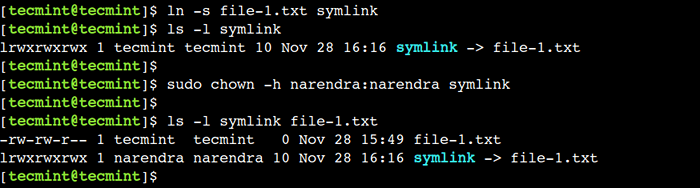 Changer la propriété du lien symbolique
Changer la propriété du lien symbolique 6. Comment transférer la propriété des fichiers à l'utilisateur
Parfois, nous devons mettre à jour la propriété du fichier qu'après avoir validé sa propriété actuelle. Dans de tels cas, nous pouvons utiliser le --depuis option du chown Commande comme indiqué.
$ sudo chown -h --from narendra: narendra tecmint: tecmint symlink
Dans cet exemple, le --depuis L'option représente le propriétaire actuel du fichier tandis que l'argument suivant représente la nouvelle propriété. Ainsi, la commande ci-dessus met à jour la propriété du fichier - SymLink, uniquement si le fichier appartient à l'utilisateur et au groupe - narendra.
Maintenant, vérifions la propriété mise à jour du fichier:
$ ls -l Symlink
 Transférer la propriété des fichiers à l'utilisateur dans Linux
Transférer la propriété des fichiers à l'utilisateur dans Linux Dans cet exemple, nous avons spécifié à la fois l'utilisateur et le groupe en utilisant le côlon (:) personnage. Cependant, nous pouvons les spécifier l'un ou l'autre comme discuté dans les exemples précédents.
7. Comment copier la propriété à partir d'un autre fichier
Parfois, il est pratique de copier la propriété du fichier existant au lieu de fournir la même chose à partir de la ligne de commande. Dans de tels scénarios, nous pouvons utiliser le --référence option avec le chown Commande, qui représente le fichier à partir duquel la propriété doit être copiée.
Tout d'abord, créez un nouveau fichier et modifiez sa propriété:
$ touch Fichier-2.txt $ sudo chown narendra: narendra fichier-2.SMS
Maintenant, vérifions la propriété actuelle des deux fichiers:
$ ls -l fichier-1.fichier txt-2.SMS
Ensuite, définissez la propriété du fichier-2.SMS déposer la même chose que le fichier-1.SMS Utilisation de la commande suivante:
$ sudo chown --reference = file-1.fichier txt-2.SMS
Enfin, vérifiez que la propriété a été mise à jour avec succès:
$ ls -l fichier-1.fichier txt-2.SMS
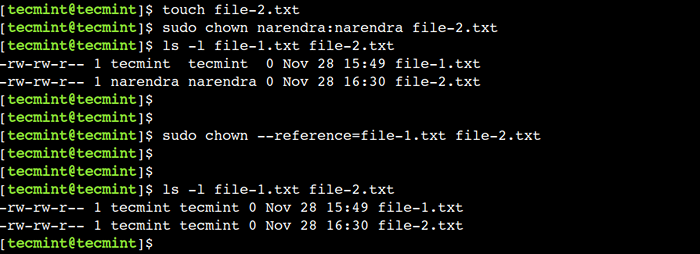 Copier la propriété à partir d'un autre fichier de Linux
Copier la propriété à partir d'un autre fichier de Linux Dans la sortie ci-dessus, nous pouvons voir que les deux fichiers ont maintenant la même propriété.
8. Comment changer la propriété du répertoire récursivement
Nous pouvons utiliser le chown commander de modifier également la propriété du répertoire. Cependant, le comportement par défaut de la commande n'est pas réécursif.
Cela signifie que le chown La commande modifiera la propriété du répertoire d'entrée uniquement. Cependant, nous pouvons remplacer ce comportement par défaut en utilisant le -R option comme indiqué dans l'exemple suivant.
Tout d'abord, créez un répertoire et deux fichiers:
$ mkdir dir-1 $ touch dir-1 / démo-1.TXT DIR-1 / Demo-2.SMS
Ensuite, vérifiez la propriété du répertoire et de ses fichiers:
$ ls -ld dir-1 $ ls -l dir-1
Ensuite, modifiez la propriété du répertoire et de ses fichiers de manière récursive:
$ sudo chown -r narendra: narendra dir-1
Enfin, vérifiez la propriété du répertoire et de ses fichiers:
$ ls -ld dir-1 $ ls -l dir-1
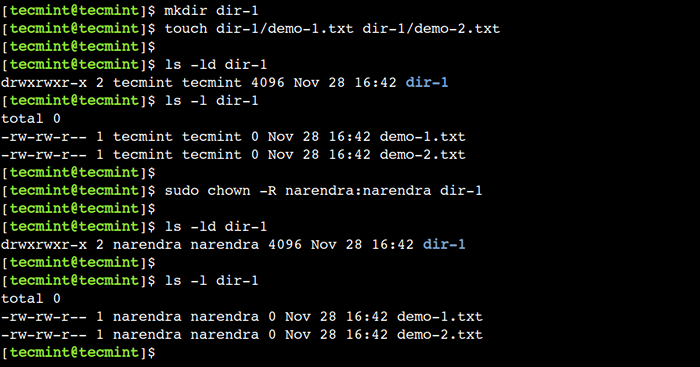 Changer la propriété répertoire récursivement dans Linux
Changer la propriété répertoire récursivement dans Linux 9. Comment imprimer les détails du processus de commande chown
Par défaut, le chown La commande n'imprime rien sur le terminal après avoir changé la propriété. Par conséquent, jusqu'à présent, nous avons utilisé le -l Option de la commande LS pour vérifier la propriété mise à jour.
Pour surmonter cette limitation, nous pouvons activer le mode verbeux de la commande qui imprime les diagnostics pour chaque fichier traité. Cette option donne des informations significatives lorsque nous l'utilisons avec le -R option:
Alors, utilisons le -V Option de la commande pour activer le mode verbeux:
$ sudo chown -rv tecmint: tecmint dir-1
Maintenant, vérifions la sortie de la commande:
 Activer le mode Verbose Chown dans Linux
Activer le mode Verbose Chown dans Linux dix. Comment supprimer les erreurs de commande chown
Comme les autres commandes Linux, chown fournit également des informations significatives en cas de scénarios d'erreur. L'erreur peut se produire pour diverses raisons, telles que des fichiers, des groupes ou des utilisateurs inexistants, une autorisation insuffisante pour effectuer certaines opérations, etc.
Cependant, parfois nous ne voulons pas afficher ces messages d'erreur. Dans de tels cas, nous pouvons utiliser le -F Option de la commande pour supprimer les messages d'erreur.
Pour comprendre cela d'une meilleure façon, essayons de modifier la propriété du fichier inexistant:
$ sudo chown -f narendra: narendra non existant-fichier.txt $ echo $? 1
Maintenant, voyons la sortie de la commande:
 Supprimer les erreurs de commande chown dans Linux
Supprimer les erreurs de commande chown dans Linux Comme nous pouvons le voir, la commande ci-dessus n'affiche aucune erreur. Cependant, la commande rapporte une défaillance en utilisant la valeur de retour non nulle.
11. Comment modifier l'utilisateur de fichiers et l'ID de groupe
Jusqu'à présent, nous avons utilisé les noms d'utilisateur et de groupe pour modifier la propriété du fichier. Cependant, nous pouvons également utiliser les ID d'utilisateur et de groupe pour obtenir le même résultat.
Tout d'abord, utilisez le identifiant commande pour trouver l'utilisateur et l'ID de groupe de l'utilisateur - narendra:
$ id narendra
Maintenant, utilisons l'utilisateur et l'ID de groupe 1001 avec le chown commande:
$ ls -l fichier-1.txt $ sudo chown 1001: 1001 fichier 1.SMS
Enfin, vérifiez que la propriété a été mise à jour avec succès:
$ ls -l fichier-1.SMS
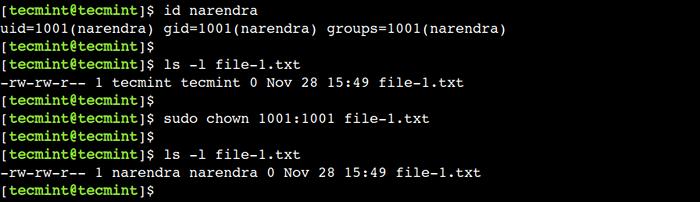 Modifier la propriété des fichiers UID et GID dans Linux
Modifier la propriété des fichiers UID et GID dans Linux Dans cet article, nous avons discuté de quelques exemples pratiques de la chown commande. On peut utiliser ces exemples dans la vie quotidienne pour augmenter la productivité tout en travaillant avec les systèmes Linux.
Connaissez-vous tout autre meilleur exemple de la commande chown dans Linux? Faites-nous savoir votre point de vue dans les commentaires ci-dessous.

